Hvis du bruger iTunes til at styre mediet på tværs af alle dine iOS-enheder, har du sikkert været irriteret på grund af, at softwaren begynder at synkronisere medier straks efter at du har tilsluttet enheden til din computer. Nå, vi har alle været der, og det tager meget tid at afslutte, især hvis du har masser af indhold. De fleste af os foretrækker at gøre synkroniseringsprocessen efter vores skøn snarere end at lade iTunes gøre det for os automatisk. Der er dog mulighed for at deaktivere denne automatisk synkronisering i iTunes. Når det er gjort, skal du bare klikke på knappen Synkronisering for at overføre indhold manuelt til din vilje. Nå, hvis du er ivrig efter at deaktivere denne funktion, lad os tage et kig på, hvordan du deaktiverer automatisk synkronisering i iTunes:
Sluk automatisk synkronisering i iTunes
Bemærk ! Jeg har formået at deaktivere automatisk synkronisering i den seneste stabile version af iTunes til Windows (12.6.2) for at forhindre, at min iPhone 7 Plus automatisk overfører og modtager indhold. Selvom du bruger iTunes på Mac, er proceduren stort set det samme for begge operativsystemer.
Først og fremmest skal du tilslutte din iOS-enhed til din computer, som har en nyere version af iTunes installeret, og følg blot nedenstående trin for at deaktivere funktionen Automatisk synkronisering i et vindue:
- Når du har tilsluttet din iOS-enhed, vil du bemærke et enhedsikon lige under topmenuen på iTunes. Du skal blot klikke på enhedsikonet og gå videre til næste menu.
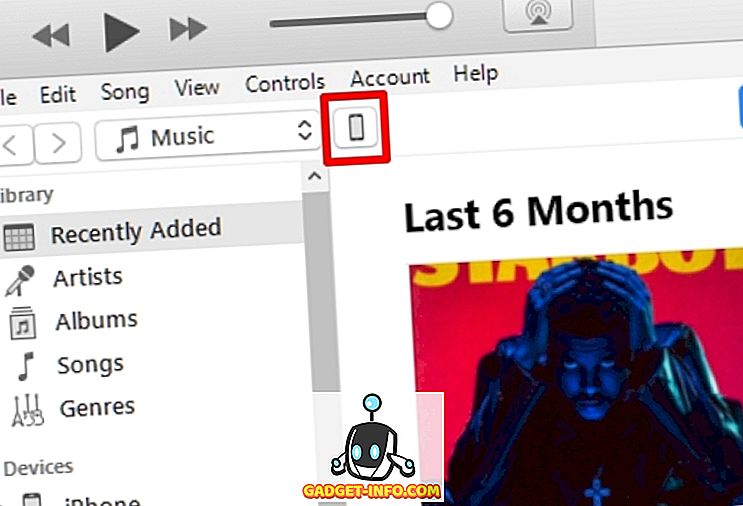
- Her fjerner du afkrydsningsfeltet ved siden af "Automatisk synkronisering, når denne iPhone (eller iPod eller iPad) er tilsluttet" under valgfeltet, der er placeret i højre rude. Klik nu på "Udført" placeret øverst til højre for at gemme dine indstillinger. Hvis du vil manuelt synkronisere din iTunes, kan du nemt gøre det ved at klikke på knappen Synkroniser ved siden af det.
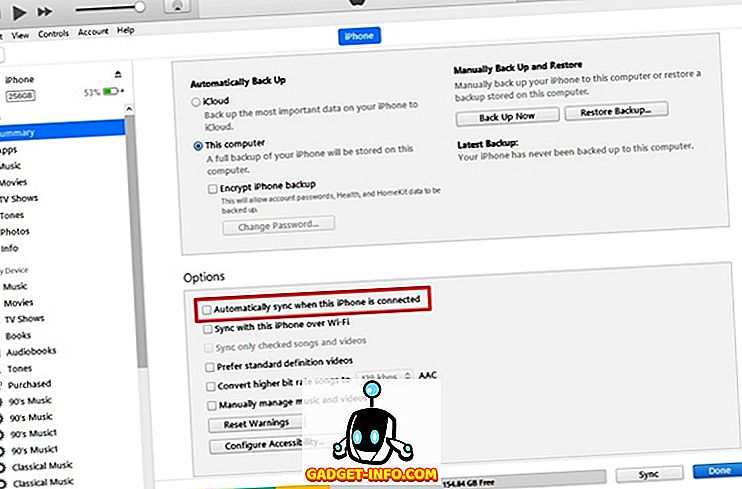
- Gå nu over til Rediger -> Indstillinger placeret i topmenuen for at deaktivere funktionen til automatisk synkronisering. Du kan også bruge genvejstasten "Ctrl +", for nemt at komme ind i iTunes-præferencer.
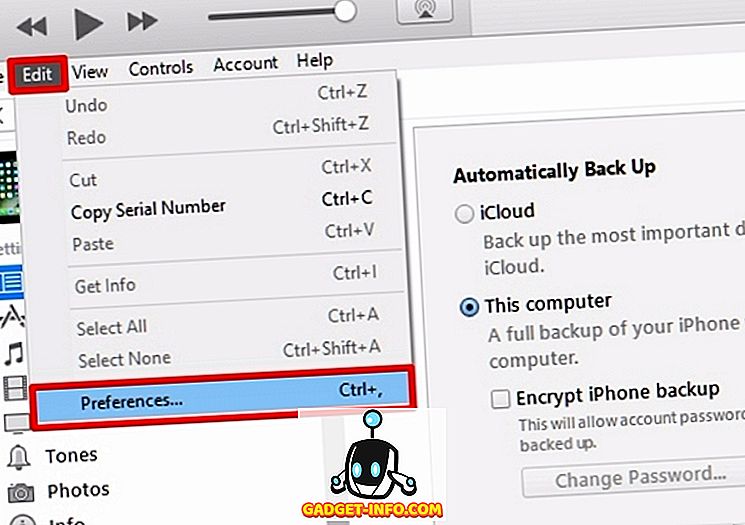
- Nu vises et lille vindue på skærmen, der viser alle iTunes-præferencer, som du kan tilpasse. Her går du til afsnittet Enheder og markerer afkrydsningsfeltet ved siden af "Forhindre iPods, iPhones og iPads fra at synkronisere automatisk" . Når du er færdig med dette, skal du blot klikke på OK for at gemme dine præferencer.
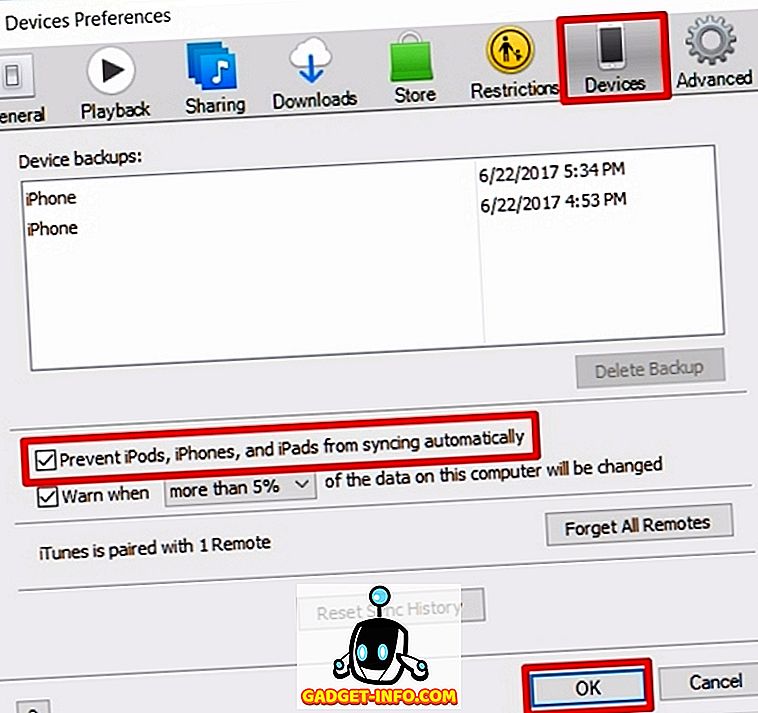
Deaktiver iTunes Auto Sync med lethed
Hvis du var en person som mig, der altid plejede at blive irriteret, når iTunes startede synkroniseringsprocessen, så snart enheden var forbundet til en computer af en anden årsag, er vi glade for, at vi kunne hjælpe dig med at komme ud af en sådan situation. Sikker på, at nogle af jer kan lide at bruge denne funktion, der holder alt opdateret ved kun at forbinde til din enhed, men jeg vil gerne gøre det selv efter min egen vilje. Nå, har du lykkedes at deaktivere automatisk synkronisering i iTunes? Lad os vide, i kommentarfeltet nedenfor.









